Con l'arrivo di nuovi sistemi operativi, i possessori di dispositivi Apple hanno visto non solo l'arrivo di nuove funzionalità, ma anche miglioramenti ad alcune funzionalità esistenti e applicazioni native. Non fa eccezione il sistema operativo iPadOS 15. Nell'articolo di oggi parleremo dell'applicazione Foto nativa dell'iPad.
Potrebbe essere ti interessa

Barra laterale e menu a discesa
Anche se il pannello laterale non è nuovo, farebbe il suo debutto solo nel sistema operativo iPadOS 15, ma qui Apple lo ha migliorato un po' di più. Puoi nascondere o mostrare la barra laterale nelle foto native sul tuo iPad toccando l'icona nell'angolo in alto a sinistra dello schermo. U singole sezioni in questo pannello troverai quindi na piccola freccia blu sul lato destro, con l'aiuto del quale puoi espandere e comprimere l'offerta.
Aiuto per le scorciatoie da tastiera
Se utilizzi anche una tastiera hardware con il tuo iPad, probabilmente spesso semplifichi il tuo lavoro utilizzando le scorciatoie da tastiera. Questi possono essere utilizzati anche quando si lavora con Foto native e sicuramente non è necessario conoscerli tutti a memoria: basta usare la tastiera collegata premi a lungo il tasto Comando (Cmd), e ti apparirà menu di scelta rapida.
Foto sotto i riflettori
I miglioramenti apportati a Spotlight in iPadOS 15 si applicano anche alle foto native. Grazie alla ricerca avanzata, non è più necessario avviare Foto native per trovare una foto specifica, ad esempio una foto del tuo cane. Abbastanza inserisci il termine appropriato in Spotlight.
Ricordi ancora migliori
In iPadOS 15, Foto native ti offrirà anche una funzione Ricordi riprogettata, all'interno della quale potrai personalizzare ancora meglio le singole selezioni. Troverai selezioni commemorative nella sezione Per te. Apri la selezione, con cui desideri lavorare, quindi tocca icona della nota nell'angolo in basso a sinistra personalizza la musica e gli effetti per rendere il ricordo selezionato il più piacevole possibile per te.
Potrebbe essere ti interessa

Widget con foto
Vuoi avere le tue foto preferite sempre davanti a te? Grazie alla possibilità di aggiungere widget al desktop, questo non sarà un problema su iPadOS 15. Premere a lungo desktop del tuo iPad e poi v angolo in alto a sinistra clicca su +. Ze elenco delle applicazioni seleziona Foto native, scegli il formato del widget desiderato e tocca in basso Aggiungi un widget.
Potrebbe essere ti interessa
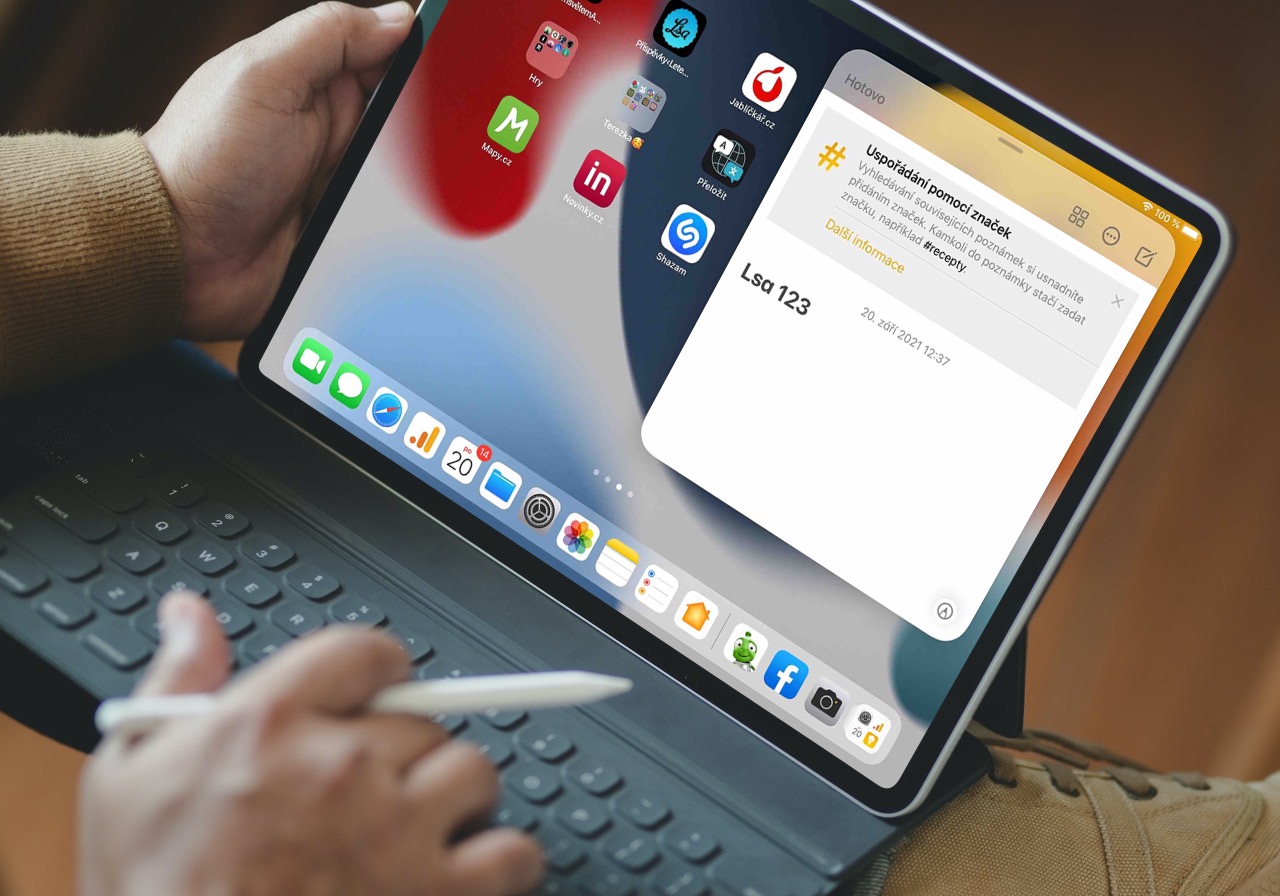
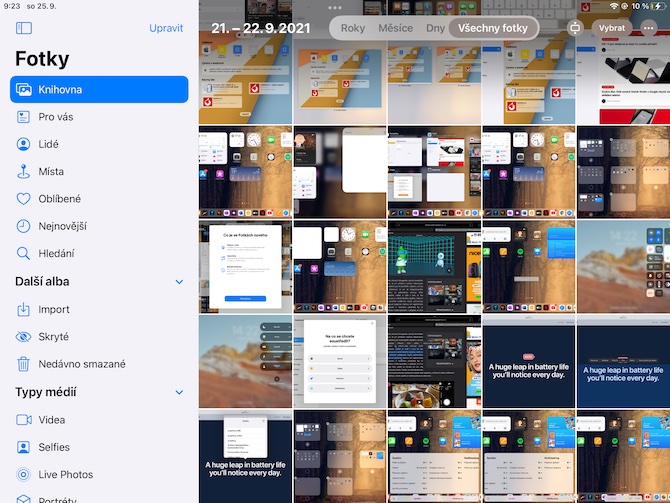
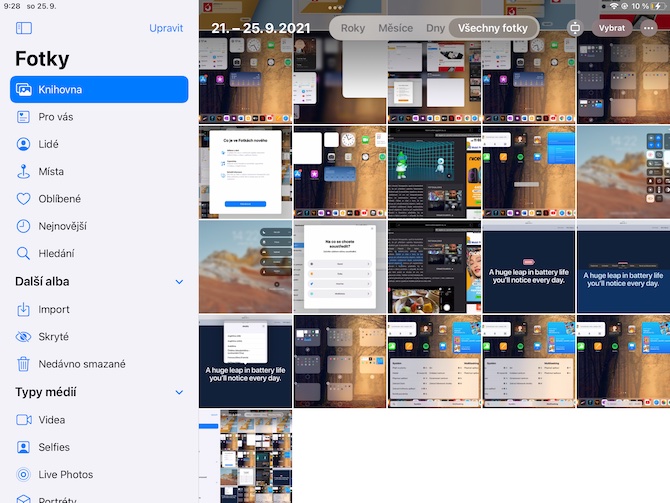
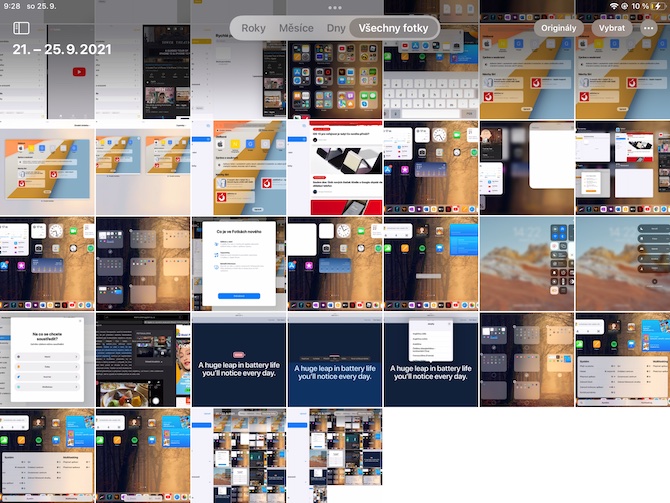
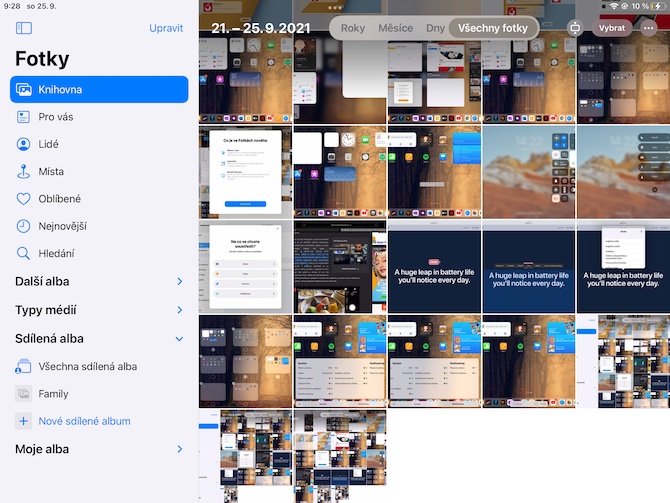
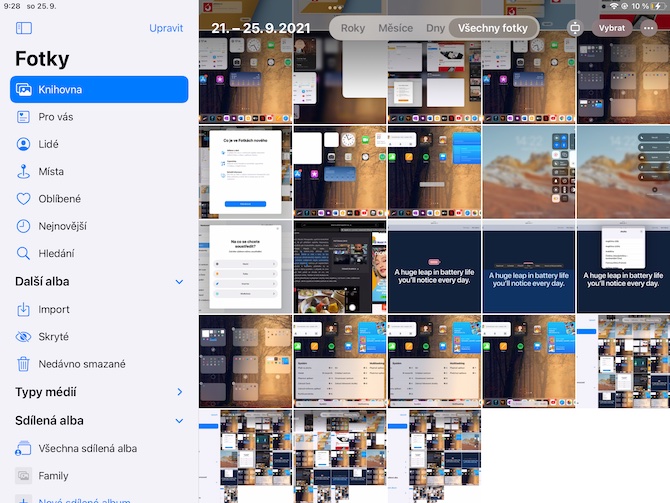
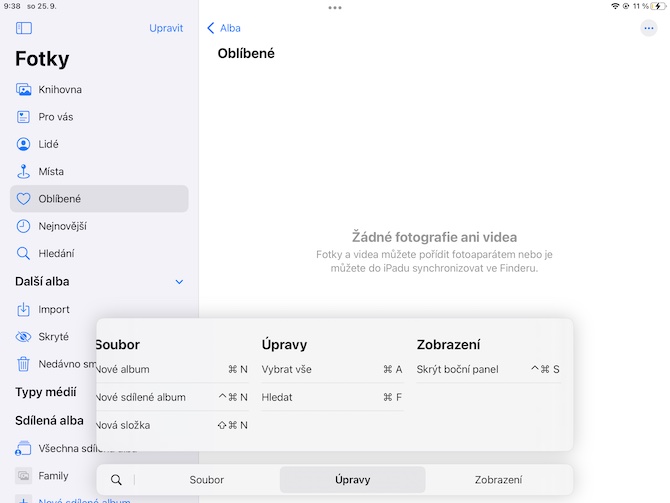
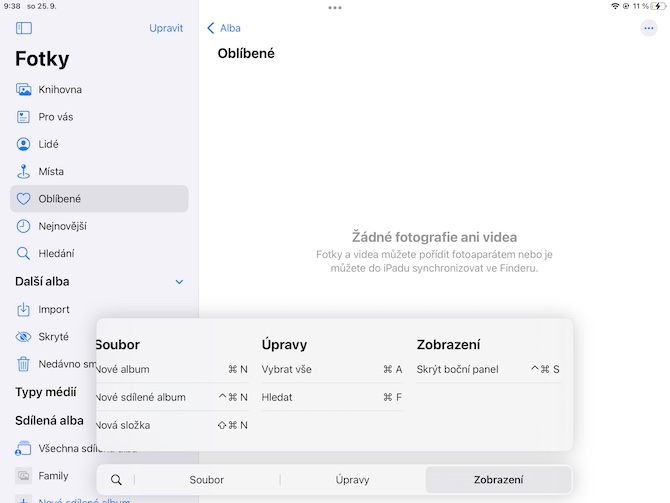
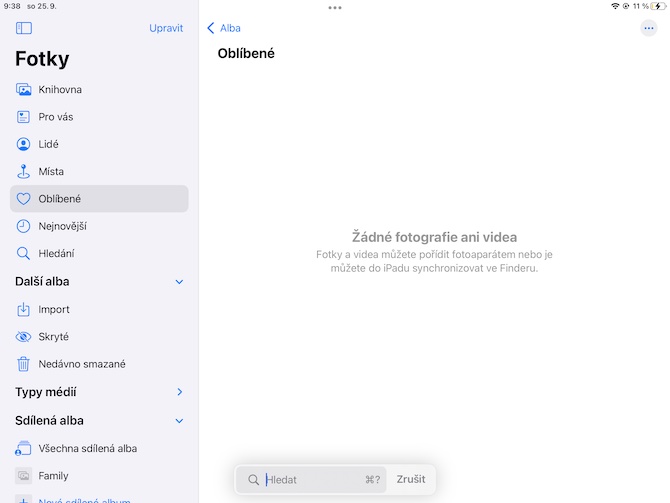
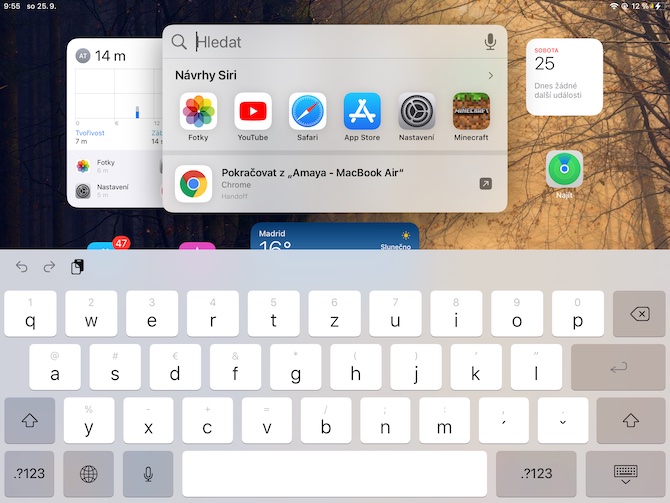
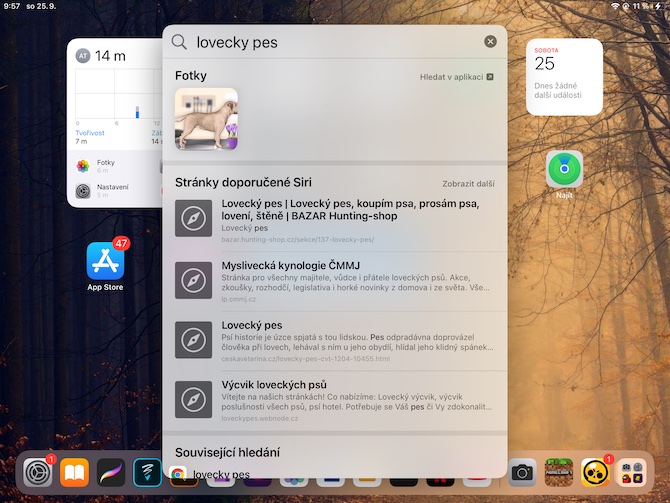
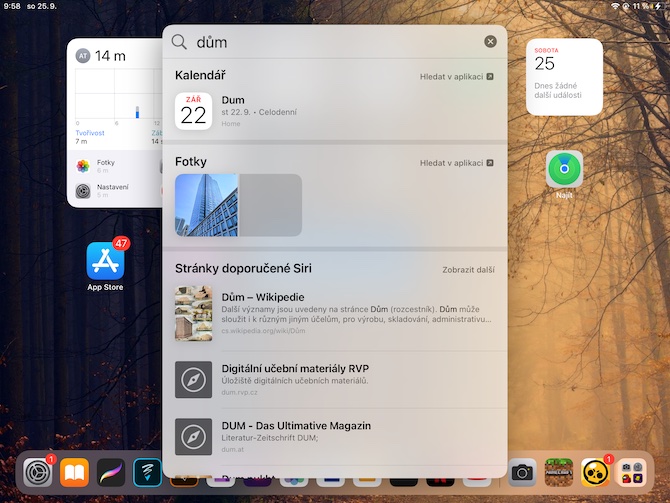
 Volare in giro per il mondo con Apple
Volare in giro per il mondo con Apple